Daudziem no mums galvenā lieta, ko mēs darām ar saviem iPad, ir interneta pārlūkošana! Tātad, ja jūsu iPad neveidojas savienojuma ar WiFi un lapas netiek ielādētas, tā patiešām ir ļoti liela problēma!
Uzziniet, kā rīkoties, ja jūsu iPad ir problēmas ar Wi-Fi un netiek izveidots savienojums ar WiFi. Un izlabojiet to vienā mirklī!
Saturs
-
Ātri padomi
- Saistītie raksti
- Smalkā druka
-
Atpazīstiet iPad Wi-Fi problēmu simptomus
- Labojiet pārtrauktos savienojumus un aizmirstās paroles
- Atjaunojiet DHCP nomu
- Izslēdziet un pēc tam atkal ieslēdziet AirPort
- Aizmirstiet tīklu un pēc tam pievienojieties vēlreiz
- Mainiet drošību un kanālu
-
Datu caurlaidspējas pēkšņa apstāšanās labošana
- Izslēdziet automātisko spilgtumu
- Pielāgojiet spilgtumu uz augšu
-
Izlabo gadījumus, kad pēc miega režīma netiek izveidots savienojums ar tīklu (t.i., aizmirst tīkls)
- Pielāgojiet spilgtumu
- Atveriet izslēgšanas ekrānu, bet neizslēdziet
-
Vāja signāla/lēnas datu pārraides labojumi
- Atiestatiet tīkla iestatījumus iPad
- Pielāgojiet spilgtumu uz augšu
- Mainiet sliekšņus maršrutētāja iestatījumos
- Pārslēdziet maršrutētājus
- Izslēdziet “Lūgt pievienoties tīkliem”
- Aizmirstiet tīklu un pēc tam pievienojieties vēlreiz
- Izslēdziet Bluetooth
-
Lasītāja ieteikumi, padomi un triki
- Izmantojiet statisku IP adresi
- Dzīvokļu terapija WiFi
- Saistītās ziņas:
Ātri padomi 
Izpildiet šos ātros padomus, lai novērstu problēmas, ja jūsu iPad neveidojas savienojuma ar WiFi
- Atjauniniet savu iOS
- Izslēdziet WiFi, pagaidiet 20–30 sekundes un pēc tam atkal ieslēdziet
- Restartējiet savu iPad un/vai WiFi maršrutētāju
- Atvienojiet maršrutētāju, pagaidiet dažas minūtes un pievienojiet to atpakaļ
- Aizmirstiet savu WiFi tīklu un atkārtoti izveidojiet savienojumu ar to
- Atiestatiet tīkla iestatījumus
- Ja iespējams, mainiet savus WiFi drošības iestatījumus
- Atiestatiet visus ierīces iestatījumus
Saistītie raksti
- Vai jūsu iPad Pro ir problēmas ar WiFi savienojumu?
- Kā koplietot savus WiFi akreditācijas datus vai savienojumu no sava iPhone
- Safari nedarbojas lidostā, viesnīcā vai publiskajā WiFi? Kā labot
- WiFi pazūd vai nav pieejams pēc iOS atjaunināšanas, kā labot

Smalkā druka
Diemžēl šai problēmai nav viena universāla labojuma. Ir daudz iemeslu, kāpēc mūsu iPad nevar izveidot savienojumu ar internetu.
Mēs esam mēģinājuši atrisināt katru problēmu ar labojumu kopu, taču konkrēti labojumi var palīdzēt atrisināt problēmas, kas nav norādītas.
Ja zem konkrētas problēmas norādītais labojums neatrisina jūsu problēmu, izskatiet visu sarakstu.
Atpazīstiet iPad Wi-Fi problēmu simptomus
Labojiet pārtrauktos savienojumus un aizmirstās paroles
Jūsu iPad periodiski pārtrauc WiFi savienojumu, liekot jums, lietotājam, atkārtoti izveidot savienojumu.
Dažos gadījumos jums pat tiek lūgts ievadīt paroli vēlreiz un pat ATKAL.
Šī problēma ir īpaši pamanāma ar Actiontec maršrutētājiem, kas nodrošināti ar Verizon FIOS un citiem.
- Pārslēdziet DHCP uz manuālo
- Pieskarieties Iestatījumi, pēc tam dodieties uz WiFi sadaļu. Pieskarieties zilajai, pa labi vērstajai bultiņai blakus WiFi tīklam, ar kuru pašlaik ir izveidots savienojums, pēc tam pieskarieties DHCP. Sadaļā HTTP starpniekserveris atlasiet “Manuāli”. Neievadiet nekādu papildu informāciju

- Izejiet no iestatījumiem, tagad pārbaudiet, vai nav novērstas WiFi problēmas
- Ja izmaiņas netiek veiktas, restartējiet maršrutētāju pēc šo izmaiņu veikšanas
- Ja joprojām nav nekādu atšķirību, citi lasītāji iesaka pārslēgt HTTP starpniekserveri uz Auto (noklusējuma iestatījums ir “Izslēgts”).
Atjaunojiet DHCP nomu
- Pieskarieties Iestatījumi, pēc tam Wi-Fi
- Pieskarieties sava WiFi tīkla nosaukumam vai zilajam “i” vai bultiņam blakus pašreiz pievienotajam WiFi tīklam
- Izvēlieties "Atjaunot nomu"
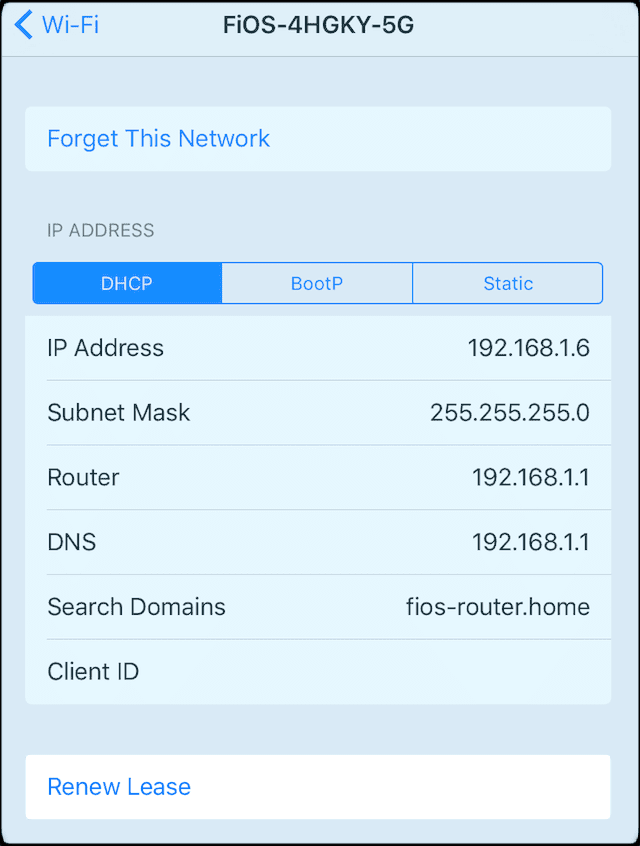
Izslēdziet un pēc tam atkal ieslēdziet AirPort
- Savā iPad ierīcē pieskarieties Iestatījumi, pēc tam atlasiet Wi-Fi
- IZSLĒGT WiFi
- Pagaidiet 20-30 sekundes
- Pārslēdziet Wi-Fi atpakaļ IESLĒGTS
Aizmirstiet tīklu un pēc tam pievienojieties vēlreiz
- Savā iPad ierīcē pieskarieties Iestatījumi, pēc tam atlasiet Wi-Fi
- Izvēlieties tīklu, kurā rodas grūtības
- Atlasiet “Aizmirstiet šo tīklu”.
- Atgriezieties iepriekšējā ekrānā un pievienojieties tam pašam tīklam
Mainiet drošību un kanālu
Cpakārt divus galvenos iestatījumus dramatiski samazina pilienu skaitu ar maršrutētājiem, kas var pat pilnībā novērst pilienus.
Veiciet tālāk norādītās darbības.
- Piesakieties maršrutētāja konfigurācijas lapā, atverot pārlūkprogrammas logu un ievadot adresi 192.168.1.1 (iespējams, būs jāievada lietotājvārds: admin un parole: parole1)
- Mainiet kanālu no automātiskā uz 6
- Mainiet drošības iestatījumu no WEP uz WPA
- Lietojot šīs izmaiņas, maršrutētājs tiek atiestatīts
- Izslēdziet savu iPad un pēc tam atkal IESLĒDZIET
Datu caurlaidspējas pēkšņa apstāšanās labošana
Šīs problēmas dēļ dati pēkšņi pārstāj plūst caur jūsu iPad WiFi savienojumu, lai gan savienojums šķiet aktīvs (t.i., signāla stipruma joslas joprojām tiek rādītas iPad augšējā kreisajā stūrī stūris).
Īpaši šī problēma var rasties, izmantojot datu ietilpīgas lietojumprogrammas, piemēram, YouTube un Netflix.
Izslēdziet automātisko spilgtumu
Mēs neticējām, ka tas varētu darboties, bet tas darbojas! Ej izdomā to.
Lai to izdarītu, pieskarieties Iestatījumi > Displejs un spilgtums. Bīdiet automātiskā spilgtuma opciju uz izslēgtu.
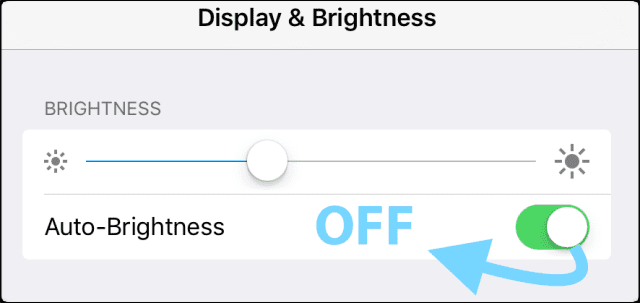
Pielāgojiet spilgtumu uz augšu
Tāpat šī problēma dažreiz tiek atrisināta, vienkārši pielāgojot iPad spilgtuma līmeni uz augšu un izslēdzot zemāko iestatījumu.
Lai to izdarītu, pieskarieties Iestatījumi > Displejs un spilgtums. 
Pabīdiet spilgtuma joslu uz augšu, pēc tam pagaidiet 1–2 minūtes un pārbaudiet, vai signāla stiprums nav uzlabojies.
Mēs domājam, ka strāvas padeves problēma, kas saistīta ar ekrāna spilgtumu, kaut kādā veidā ietekmē WiFi signālus un stiprumu.
Izlabo gadījumus, kad pēc miega režīma netiek izveidots savienojums ar tīklu (t.i., aizmirst tīkls)
Šīs problēmas gadījumā iPad, kad tas pamostas no miega režīma, automātiski neveidojas atkārtoti savienojumam ar iepriekš pievienotu WiFi tīklu, liekot lietotājam atvērt iestatījumus un atkārtoti atlasīt tīklu.
Tā kā iPad darbojas pareizi, tam vajadzētu atkārtoti pievienoties tīklam bez lietotāja iejaukšanās.
Pielāgojiet spilgtumu
Joprojām dīvaini, bet ļoti efektīvi. Skatiet norādījumus iepriekš sadaļā "Datu caurlaidspēja pēkšņi apstājas.
Atveriet izslēgšanas ekrānu, bet neizslēdziet
Vēl viens dīvains risinājums: kad jūsu iPad aizmirst tīklu un tā vietā pieprasa paroli ievadot taustiņu, nospiediet miega/pamošanās/barošanas pogu, līdz iPad parāda “Slide to power off”, pēc tam nospiediet atcelt.
Tādējādi iPad automātiski atjauno savienojumu ar tīklu.
Vāja signāla/lēnas datu pārraides labojumi
Šī, iespējams, ir visizplatītākā problēma, kas skar iPad īpašniekus.
Taču tajā ir arī vislielākais iespējamo cēloņu skaits un līdz ar to arī lielākais iespējamo labojumu saraksts.
Šajā problēmā lietotāji ziņo par ātriem savienojumiem un caurlaidspēju no Mac, personālajiem datoriem, iPhone un citām ierīcēm savienots ar to pašu WiFi tīklu, bet ievērojami samazināts ātrums un/vai mainīgs signāla stiprums iPad.
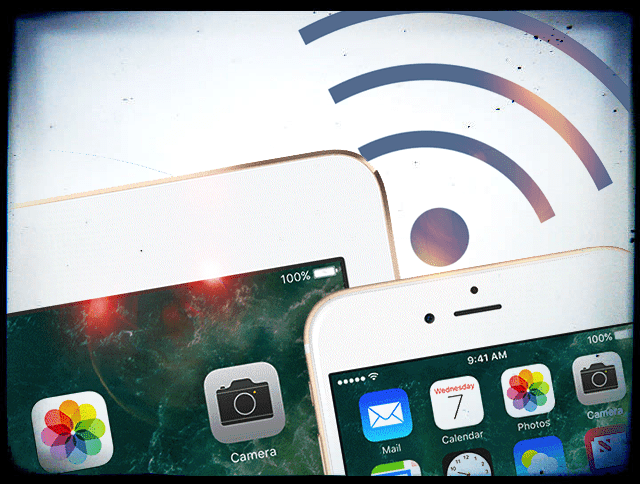
Atiestatiet tīkla iestatījumus iPad
Savā iPad ierīcē atveriet sadaļu Iestatījumi, pēc tam kreisajā rūtī pārejiet uz “Vispārīgi”. Ritiniet uz leju un pieskarieties Atiestatīt, pēc tam atlasiet “Atiestatīt tīkla iestatījumus”.
Tādējādi tiks dzēstas visas saglabātās WiFi paroles un cita informācija, taču var tikt izveidots stabilāks savienojums.
Pielāgojiet spilgtumu uz augšu
Jā; joprojām dīvaini, joprojām efektīvi. Skatiet norādījumus iepriekš sadaļā “Datu caurlaidspēja pēkšņi apstājas.
Mainiet sliekšņus maršrutētāja iestatījumos
Piekļūstiet maršrutētāju konfigurācijas ekrānam (vairumam maršrutētāju atveriet pārlūkprogrammu un ievadiet adresi 192.168.1.1), pēc tam mainiet sadrumstalotības slieksni un CTS/RTS slieksni, kā aprakstīts šeit.
Daži lietotāji ir guvuši panākumus ar iestatījumiem Fragmentation = 2048, RTS = 512.
Mainiet maršrutētāja 802.11 specifikācijas
Mēģiniet mainīt maršrutētāja bezvadu specifikācijas režīmu no B, G un N uz G tikai vai otrādi.
AirPort maršrutētājiem to var paveikt, izmantojot AirPort Admin Utility.
Citiem maršrutētājiem to parasti var paveikt, piekļūstot maršrutētāja konfigurācijas lapai — atveriet pārlūkprogrammu un ievadiet adresi 192.168.1.1.
Pārslēdziet maršrutētājus
Lai gan tas nav ideāls risinājums, daži lietotāji ir guvuši panākumus, pārejot uz citu bezvadu maršrutētāju.
Izslēdziet “Lūgt pievienoties tīkliem”
Lai to izdarītu, savā iPad pieskarieties vienumam Iestatījumi, pēc tam kreisajā rūtī atlasiet “WiFi”.
Bīdiet “Lūgt pievienoties tīkliem”, lai izslēgtu. Spekulācijas liecina, ka, atstājot šo opciju ieslēgtu, iPad nepārtraukti meklē tīklus, tādējādi radot zināmus traucējumus tīklā, kuram tas ir pievienots.

Aizmirstiet tīklu un pēc tam pievienojieties vēlreiz
Savā iPad ierīcē pieskarieties vienumam Iestatījumi, pēc tam kreisajā rūtī atlasiet Wi-Fi.
Izvēlieties tīklu, ar kuru jums ir radušās grūtības, un pēc tam atlasiet “Aizmirstiet šo tīklu”.
Atgriezieties iepriekšējā ekrānā un pievienojieties tīklam.
Izslēdziet Bluetooth
Daži lietotāji ziņo, ka, iespējams, traucējumu problēmu dēļ, Bluetooth izslēgšana var palielināt Wi-Fi signāla stiprumu.
Lai to izdarītu, pieskarieties Iestatījumi un pēc tam kreisajā rūtī pieskarieties Vispārīgi. Labajā rūtī pieskarieties Bluetooth, pēc tam velciet to uz izslēgtu.
Lasītāja ieteikumi, padomi un triki 
Izmantojiet statisku IP adresi
Hīts ieteica iFolks mainīt savu IP adresi uz statisku.
Hīts iestatīja savu iPad ar statisku IP adresi 192.168.1.145.
Un iestatiet apakštīkla masku uz 255.255.0.0 ar vārteju un DNS serveriem 192.168.1.1.
Labāk ir iestatīt statisku IP ārpus parastā DHCP diapazona, taču, iestatot to ārpus šī diapazona, var rasties problēmas ar maršrutētāju.
Hīts ziņo, ka kopš viņa iPad piešķīra statisku IP parastā DHCP diapazonā (bet augstākajā līmenī), viņam vairs nav bijušas problēmas ar iPad savienojumu ar internetu.
Brīnišķīgs padoms!
Vai Vise-Versa no statiskā uz dinamisko
Cits lasītājs guva panākumus ar pretējo, mainot WAN porta konfigurāciju no Static Address uz Dynamic IP Address.
Šim lasītājam šis bija triks, kas izdevās.
Dzīvokļu terapija WiFi
Lasītājs PharmEngr atzīmēja, ka, ja atrodaties pārslogotā vietā, piemēram, daudzdzīvokļu kompleksā, pastāv liela iespēja, ka visi izmanto vienu un to pašu piekļuves punktu un noklusējuma kanālu.
Tātad, mainīsim kanālu manuāli.
Šī ir izmēģinājumu un kļūdu pieeja, ja vien jums nav piekļuves WiFi analizatoram.
Tāpēc veltiet laiku — sāciet kanālu saraksta apakšā un virzieties uz augšu.
Visticamāk, neviens nav mainījis noklusējuma iestatījumus savos piekļuves punktos.
WiFi maršrutētājiem, kuriem ir divu joslu funkcionalitāte (5 GHz un 2,4 GHz), iestatiet abas joslas uz 802.11n.
2,4 GHz frekvence ir iesprūdusi ar visu jūsu kaimiņu dažādo elektroniku daudzdzīvokļu kompleksā.
Iestatot abas joslas uz 802.11n, PharmEngr gandrīz trīskāršoja savu lejupielādes ātrumu! Pats labākais, ka viņa iPad tagad ir konsekvents un stabils WiFi savienojums.
Lieliskas idejas mums visiem ar daudziem “tuviem” kaimiņiem!

Apsēsts ar tehnoloģijām kopš agrīnās A/UX ienākšanas Apple, Sudz (SK) ir atbildīgs par AppleToolBox redakcionālo virzienu. Viņš atrodas Losandželosā, Kalifornijā.
Sudz specializējas visu macOS jomā, gadu gaitā ir pārskatījis desmitiem OS X un macOS izstrādi.
Iepriekšējā dzīvē Sudz strādāja, palīdzot Fortune 100 uzņēmumiem īstenot to tehnoloģiju un uzņēmējdarbības pārveidošanas centienus.